Майнкрафт – популярная игра, где игроки могут создавать свои виртуальные миры и разнообразные модификации, чтобы придать игре новые функции и возможности. Но что делать, когда моды перестают отображаться в Майнкрафте и какие могут быть причины данной проблемы?
Одной из причин, почему моды не отображаются в Майнкрафте, может быть несовместимость модификаций с текущей версией игры. Когда разработчики выпускают обновления, они могут внести изменения в код игры, что может привести к неправильной работе модов. В таком случае, придется обновить модификации до последней версии, совместимой с текущей версией игры.
Еще одной возможной причиной отсутствия отображения модов может быть их неправильная установка. Если моды не расположены в правильной папке или неправильно оформлены, они могут не загружаться в игру. В этом случае, необходимо проверить папку с модами и убедиться, что все файлы расположены в нужном месте и имеют правильное расширение.
Также стоит учесть, что моды могут конфликтовать друг с другом и вызывать проблемы при их одновременной установке. В такой ситуации, следует проверить совместимость модификаций и установить их по-очереди, чтобы исключить возможные конфликты.
Если вы все проверили и моды по-прежнему не отображаются в Майнкрафте, то стоит обратиться к сообществу игры или разработчикам модов за поддержкой. Возможно, проблема известна и существует уже готовое решение, которое поможет вам настроить отображение модов. В любом случае, не стоит отчаиваться, так как существует множество ресурсов и форумов, где можно найти помощь и поддержку от опытных игроков и разработчиков модов.
Почему не работают моды в Майнкрафт?

1. Версия Майнкрафта: Убедитесь, что у вас установлена подходящая версия модов для вашей версии игры. Если мод предназначен для старой версии Майнкрафта, он может не работать на более новой версии.
2. Конфликт с другими модами: Если в вашей папке mods есть несовместимые моды, они могут вызывать ошибки и проблемы с отображением модов. Удалите или отключите конфликтующие моды и проверьте, работают ли остальные.
3. Неправильная установка модов: Убедитесь, что вы правильно установили моды. Они должны быть помещены в папку mods в корневой папке Майнкрафта. Если мод упакован в архив, вам может потребоваться установить специальный модлоадер для его работы.
4. Коррупция файлов модов: Если файлы модов повреждены или некорректно скачаны, они могут быть несовместимыми с игрой. Попробуйте перекачать моды и заменить поврежденные файлы.
5. Обновление Майнкрафта: Иногда обновление игры может повлиять на работу модов. Проверьте, выпущено ли обновление для ваших модов, чтобы они стали совместимыми с последней версией Майнкрафта.
6. Ошибки в коде модов: Если мод имеет ошибки или неправильно написан, он может не работать в игре. Проверьте, есть ли новая версия мода с исправлением ошибок или свяжитесь с разработчиком для помощи.
Если вы все еще не можете заставить моды работать, может потребоваться обратиться за помощью к сообществу Майнкрафт или к разработчику мода, чтобы получить дополнительную информацию и решение проблемы.
Неправильная версия игры

Если после установки модов в Майнкрафт они не отображаются, возможно, причина заключается в том, что у вас неправильная версия игры. Каждая модификация предназначена для определенной версии Майнкрафта, и совместимость зависит от того, с какой версией игры вы играете.
Перед установкой модов убедитесь, что материнская версия Майнкрафта совпадает с требуемой версией модов. Чтобы проверить версию игры, войдите в лаунчер Майнкрафта и посмотрите на верхней панели наличие номера версии. Если номер версии не совпадает с требуемым, вам необходимо обновить игру до нужной версии.
Обратите внимание, что не все моды имеют совместимость с последними версиями Майнкрафта. Если вы пытаетесь установить старый мод на новую версию игры или наоборот, это может вызвать некорректное отображение модов или даже вылет игры.
Помните, что после обновления версии Майнкрафта могут потребоваться обновления и самих модификаций. Проверяйте совместимость модов с вашей версией игры на официальных сайтах модификаций или на форумах сообщества Майнкрафта.
Отсутствие необходимых файлов
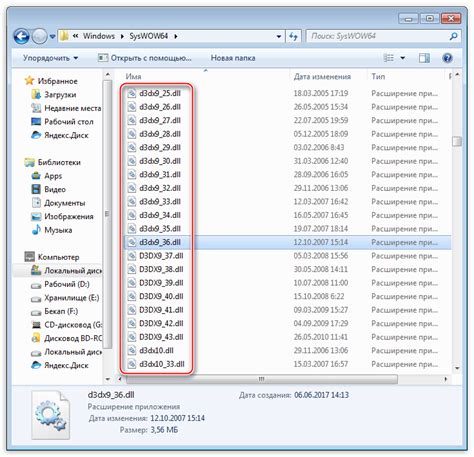
Если моды не отображаются в Майнкрафте, одной из возможных причин может быть отсутствие необходимых файлов. Вот несколько проблем, которые могут возникнуть связанные с отсутствием файлов:
- Отсутствие мода: Убедитесь, что у вас есть установленные моды, которые вы хотите использовать. Проверьте их наличие в папке "mods". Если моды отсутствуют в этой папке, загрузите их снова с надежного источника.
- Отсутствие необходимых библиотек: Некоторые моды требуют дополнительных библиотек для правильной работы. Проверьте список требуемых библиотек, указанный вместе с модом. Если вы не установили необходимые библиотеки, загрузите их и поместите в папку "mods".
- Отсутствие обновлений модов: Если вы обновили версию Minecraft, убедитесь, что у вас установлены моды, совместимые с этой версией. Некоторые моды могут не работать с новыми версиями Minecraft или требуют обновления.
В случае отсутствия необходимых файлов, рекомендуется внимательно проверить папку "mods" и все требуемые для модов файлы.
Конфликт с другими модификациями

Если вы установили несколько модификаций в свою игру, возможно, они несовместимы между собой. Конфликтующие моды могут вызывать ошибки или просто не отображаться в игре.
Чтобы решить эту проблему, вам необходимо:
- Проверить список модов в лаунчере Minecraft и убедиться, что они совместимы друг с другом. Некоторые моды могут требовать определенную версию игры или быть совместимы только с определенными модификациями.
- Один за другим отключить все моды и проверить, появляется ли нужная модификация после каждого отключения. Если она появляется, это может означать, что какая-то другая модификация вызывает конфликт. Попробуйте удалить или заменить конфликтующую модификацию.
- Если после отключения всех модов проблема все еще остается, попробуйте переустановить игру с чистой папкой Minecraft. Убедитесь, что у вас установлена последняя версия лаунчера и модов.
Если все перечисленные выше шаги не помогли решить проблему, возможно, модификация, которую вы пытаетесь установить, несовместима с текущей версией игры или другими модификациями. В таком случае вам придется искать альтернативные модификации или обратиться к сообществу игроков для получения помощи.
Ошибка в установке мода
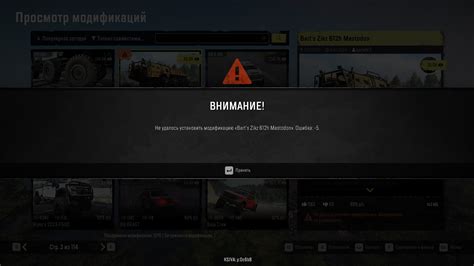
Одной из причин, по которой моды не отображаются в Майнкрафте, может быть ошибка при их установке. Возможно, вы сделали что-то неправильно, и игра не может распознать моды или загрузить их.
Вот несколько возможных причин и способы решения проблемы:
| Проблема | Решение |
|---|---|
| Мод несовместим с версией игры | Убедитесь в том, что мод совместим с версией Майнкрафта, которую вы используете. Проверьте требования мода и установите соответствующую версию игры. |
| Неправильно установлены файлы мода | Убедитесь, что вы правильно скопировали файлы мода в папку "mods" в каталоге установки Майнкрафта. Проверьте, что все файлы мода были скопированы и не повреждены. |
| Отсутствуют зависимости мода | Возможно, мод требует установки дополнительных модов или библиотек. Убедитесь, что у вас установлены все необходимые зависимости, иначе мод не будет работать. |
| Конфликт с другими модами | Если вы установили несколько модов, они могут конфликтовать между собой и вызывать ошибку. Попробуйте удалить некоторые моды или найти совместимые версии модов. |
| Некорректная установка Minecraft Forge | Если вы используете Minecraft Forge для установки модов, убедитесь, что он был правильно установлен и настроен. Проверьте, что у вас установлена совместимая версия Forge и что вы используете правильный профиль Forge в лаунчере игры. |
Если после проверки и исправления проблемы моды по-прежнему не отображаются, возможно, есть другая причина, которую стоит рассмотреть, такую как ошибка в самом моде или проблема с вашей операционной системой. В таком случае, рекомендуется обратиться за помощью к сообществу или разработчику мода.




